windows如何远程linux服务器
在现代的计算环境中,远程连接到服务器已经成为日常工作的必需。对于许多开发者和系统管理员而言,Windows操作系统与Linux服务器之间的远程连接显得尤为重要。通过这种连接,用户可以轻松地管理服务器,执行命令,查看日志和进行调试等操作。接下来,我们将通过一些常用的方法来介绍如何在Windows上远程连接到Linux服务器。
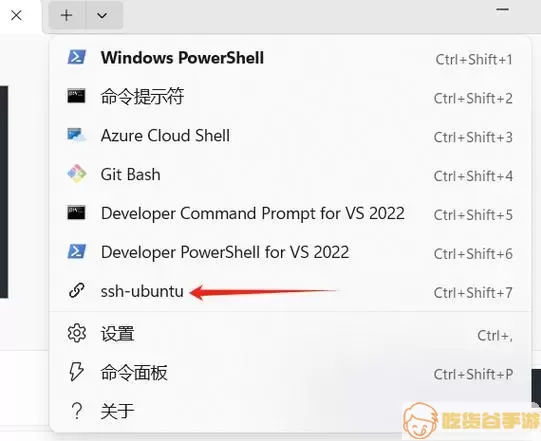
要实现Windows与Linux之间的远程连接,最常用的方法是通过SSH(Secure Shell)。SSH是一种网络协议,能提供安全的数据传输以及远程控制计算机的功能。在Windows系统中,用户可以通过多种工具来实现SSH连接,其中最常用的包括PuTTY、Windows PowerShell和Windows Subsystem for Linux(WSL)。
首先,我们来看一下如何使用PuTTY来连接Linux服务器。PuTTY是一款轻量级的SSH客户端,简单易用,适合新手用户。以下是使用PuTTY的步骤:
下载并安装PuTTY工具。你可以从PuTTY的官方网站下载最新版的客户端。
启动PuTTY,输入Linux服务器的IP地址和端口(默认为22),然后点击“Open”按钮,以发起连接。
在弹出的终端窗口中输入你的用户名和密码进行登陆。
连接成功后,你将看到Linux服务器的命令提示符,可以开始进行各种操作。PuTTY还提供了丰富的设置选项,可以根据个人需求调整,例如更改字体、颜色和窗口大小等。
除了PuTTY,还有另一种在Windows系统上连接Linux服务器的方式,那就是使用Windows PowerShell。Windows 10及以上版本已经内置了SSH客户端,用户可以直接通过PowerShell进行连接。操作步骤如下:
打开Windows PowerShell。
输入命令:ssh username@hostname(将“username”替换为你的Linux用户名,“hostname”替换为你的Linux服务器IP地址),然后按回车键。
系统会要求你输入密码,输入后按回车键,即可登入。
使用Windows PowerShell的优势在于,无需额外下载客户端,操作更为便捷。不过,在命令行界面操作时,用户需要熟悉Linux命令。
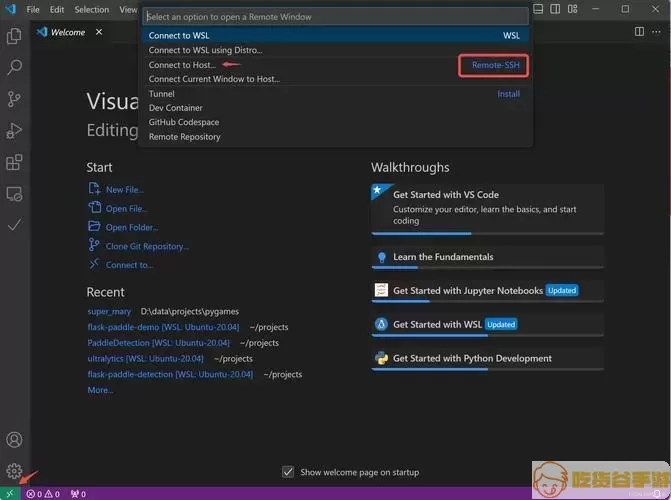
最后一种方法是通过Windows Subsystem for Linux(WSL),它在Windows系统上提供了Linux环境,从而无需特殊工具即可直接使用Linux命令。以下是使用WSL连接Linux服务器的简单步骤:
在Windows应用商店中下载并安装你喜欢的Linux发行版(例如Ubuntu)。
安装完成后,启动Linux环境,输入命令:ssh username@hostname进行SSH连接。
输入密码确认后,便可直接使用Linux命令。
总结来说,Windows与Linux服务器之间的远程连接十分简单,常用的工具有PuTTY、Windows PowerShell和WSL。根据个人的需求和习惯选择合适的连接方式,以高效管理远程服务器。无论是用于日常的维护工作,还是开发环境的搭建,掌握这一技能都将极大提高工作效率。
